Könnyű és gyors Android Root útmutató

Miután rootoltad az Android telefonod, teljes rendszerhozzáférésed lesz, és számos olyan alkalmazást futtathatsz, amelyek root hozzáférést igényelnek.
Bosszantó lehet a Google Térkép javítása Android rendszeren, amikor el kell érnie az úti célt. Még inkább, ha úton van, és ki kell találnia, hol van valami. A jó hír az, hogy vannak különféle tippek, amelyek segítségével megpróbálhatja kijavítani a problémát, és végre eljutni az úti célhoz. Folytassa az olvasást, hogy megtudja, milyen tippeket tehet a Google Térkép újbóli működéséhez.
Bármilyen probléma kezelésekor mindig jó ötlet az alapvető javításokkal kezdeni. Például, mivel a Google Térkép nem működik mobiladat-kapcsolaton, biztos benne, hogy be van kapcsolva, vagy olyan helyen tartózkodik, ahol jó a jel? Csúsztassa kétszer lefelé az Android-kijelző tetejétől annak ellenőrzéséhez, hogy engedélyezve van-e a mobiladat-kapcsolat Android-eszközén. Csúsztassa az ujját oldalra, amíg meg nem jelenik a mobiladat-lehetőség. Győződjön meg róla, hogy be van kapcsolva.
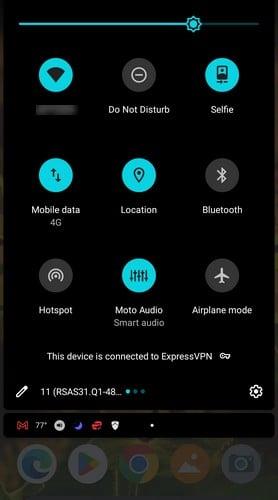
A másik ok, amiért a Google Térkép nem működik Androidon, a helymeghatározás pontossága lehet. Ennek a funkciónak be kell kapcsolnia, és ellenőrizheti, hogy engedélyezve van-e, ha megnyitja a Google Térképet, és megérinti profilképét. Nyissa meg a Beállításokat , majd a Google helybeállításait . Kapcsolja be a Helymeghatározás pontosságának javítása lehetőséget . Indítsa újra a Google Térképet, és az alkalmazásnak képesnek kell lennie a pontos helymeghatározásra.
Ha alkalmazásai naprakészek, biztos lehet benne, hogy a legújabb hibajavításokkal és biztonsági frissítésekkel rendelkezik. Az alkalmazásban előfordulhat olyan hiba, amelyet csak frissítéssel lehet megoldani. Ennek a lehetőségnek a kizárásához frissítse a Google Térképet úgy, hogy nyissa meg a Google Playt , és koppintson profilképére . Érintse meg az Alkalmazások és eszköz kezelése elemet ; a második lehetőség az elérhető frissítések , ha vannak ilyenek. Látnia kell a függőben lévő frissítések számát is.
A csak Wi-Fi funkció miatt előfordulhat, hogy a Google Térkép nem működik mobiladat-kapcsolaton. Ennek az az oka, hogy ezzel a funkcióval csak a valós idejű tartózkodási helyéről kap frissítéseket Wi-Fi-n keresztül. A funkció kikapcsolásához:
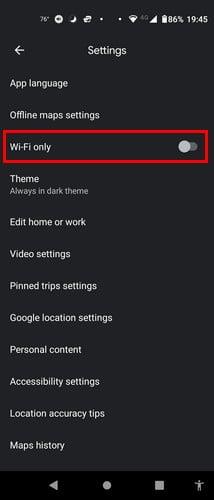
Időnként a helyünket adó kék pont nagyobb lehet a szokásosnál, mivel a Google Maps-nek problémái vannak vele. A Google Térkép kalibrálásához nyissa meg az alkalmazást, és mozgassa telefonját nyolcas mozdulattal. Ezt néhányszor meg kell tennie.
Ha bármelyik alkalmazás gyorsítótára felhalmozódik, az problémákat okozhat, és a Google Térkép sem más. Törölheti az alkalmazás gyorsítótárát is, hogy újra megfelelően működjön. Ehhez nyissa meg az eszköz beállításait és az Alkalmazások és értesítések menüpontot . Koppintson a Google Maps elemre , majd a Tárhely és gyorsítótár elemre . A megerősítéshez érintse meg a Gyorsítótár törlése gombot, majd az OK gombot .
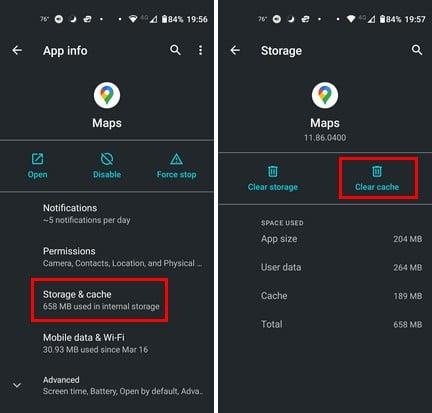
Az alkalmazás nem tudja ellátni a feladatát, ha fut a háttérben. Így ellenőrizheti és kapcsolhatja be a funkciót, ha ki van kapcsolva. Nyissa meg a Beállítások elemet Android-eszközén, és érintse meg az Alkalmazások és értesítések elemet . Válassza a Google Térkép és akkumulátor lehetőséget . Ha a Háttér korlátozás lehetőséget választja , akkor azt az Alkalmazás használhatja az akkumulátort a háttérben értékre kell állítani .
Az Akkumulátorkímélő nagyon hasznos, ha az akkumulátor lemerül. De ha valamilyen okból bekapcsolva hagyta, akkor lehet, hogy a Google Térkép nem működik megfelelően. Ha ellenőrizni szeretné, hogy az Akkumulátorkímélő mód be van-e kapcsolva, és kikapcsolhatja:
Az adatroaming költséges lehet, de ha szüksége van a Google Térképre, akkor érdemes bekapcsolni, ha hajlandó elfogadni a díjakat. Mielőtt útra kelne, kérdezze meg szolgáltatóját, hogy mennyibe kerülhet. Ha folytatni szeretné az adatbarangolást, lépjen a következő helyre:
A Google Térkép egyike a sok alkalmazásnak, amelyek leállhatnak Android-eszközén. Az iPhone sem mentesül ez alól, így ha a Signal leállt az iPhone-on, íme néhány tipp, amit érdemes megjegyezni. A WhatApp értesítései is leállhatnak; ha ez az Ön esete, a következőket teheti annak érdekében, hogy újra működjenek. A Slack értesítései is problémákat okozhatnak.
Bosszantó lehet, ha a Google Térkép leállítja a mobiladat-kezelést. De a jó hír az, hogy különféle tippeket találhat a probléma megoldására. Ellenőrizheti, hogy nem akadályozza-e valamilyen funkció, vagy kalibrálnia kell a Google Térképet, hogy újra működjön. A Google Térkép rendszeresen ad problémákat? Ossza meg gondolatait az alábbi megjegyzésekben, és ne felejtse el megosztani a cikket másokkal a közösségi médiában.
Miután rootoltad az Android telefonod, teljes rendszerhozzáférésed lesz, és számos olyan alkalmazást futtathatsz, amelyek root hozzáférést igényelnek.
Az Android telefonodon található gombok nem csak a hangerő szabályozására vagy a képernyő felébresztésére szolgálnak. Néhány egyszerű módosítással gyorsbillentyűkké válhatnak egy gyors fotó készítéséhez, zeneszámok átugrásához, alkalmazások elindításához vagy akár a vészhelyzeti funkciók aktiválásához.
Ha a munkahelyeden hagytad a laptopodat, és sürgős jelentést kell küldened a főnöködnek, mit tehetsz? Használd az okostelefonodat. Még kifinomultabb megoldás, ha telefonodat számítógéppé alakítod, hogy könnyebben végezhess több feladatot egyszerre.
Az Android 16 zárképernyő-widgetekkel rendelkezik, amelyekkel tetszés szerint módosíthatja a zárképernyőt, így a zárképernyő sokkal hasznosabb.
Az Android kép a képben módjával lekicsinyítheted a videót, és kép a képben módban nézheted meg, így egy másik felületen nézheted meg, így más dolgokat is csinálhatsz.
A videók szerkesztése Androidon egyszerűvé válik a cikkben felsorolt legjobb videószerkesztő alkalmazásoknak és szoftvereknek köszönhetően. Gondoskodj róla, hogy gyönyörű, varázslatos és elegáns fotóid legyenek, amelyeket megoszthatsz barátaiddal a Facebookon vagy az Instagramon.
Az Android Debug Bridge (ADB) egy hatékony és sokoldalú eszköz, amely számos dolgot lehetővé tesz, például naplók keresését, alkalmazások telepítését és eltávolítását, fájlok átvitelét, egyéni ROM-ok rootolását és flashelését, valamint eszközmentések létrehozását.
Automatikusan kattintó alkalmazásokkal. Nem kell sokat tenned játékok, alkalmazások vagy az eszközön elérhető feladatok használata közben.
Bár nincs varázsmegoldás, a készülék töltésének, használatának és tárolásának apró változtatásai nagyban befolyásolhatják az akkumulátor élettartamának lassítását.
A telefon, amit sokan most szeretnek, a OnePlus 13, mert a kiváló hardver mellett egy évtizedek óta létező funkcióval is rendelkezik: az infravörös érzékelővel (IR Blaster).







